För att upprätthålla anonymitet online är en VPN en enkel lösning. Med några få klick döljs din IP-adress, internetleverantör och plats från alla webbplatser du besöker, samt från potentiella spioner.
En DNS-läcka kan dock underminera hela syftet med en VPN och äventyra din integritet. Här beskriver vi hur du kan förhindra detta.
Vad är en DNS-läcka?
Domännamnssystemet (DNS) används för att koppla samman webbadresser och IP-adresser. När du besöker en webbplats skickar din webbläsare en förfrågan till en DNS-server med webbadressen du angav, vilken i sin tur leder till rätt IP-adress.
Normalt tillhandahålls DNS-servrar av din internetleverantör (ISP), vilket innebär att de kan övervaka och registrera dina onlineaktiviteter när du skickar en begäran till servern. När du använder ett virtuellt privat nätverk (VPN) ska DNS-begäran dirigeras genom din VPN till en anonym DNS-server, inte direkt från din webbläsare. Detta förhindrar att din internetleverantör kan övervaka din anslutning.
Olyckligtvis kan din webbläsare ibland ignorera dina VPN-inställningar och skicka DNS-förfrågan direkt till din internetleverantör. Detta kallas för en DNS-läcka. Det kan få dig att felaktigt tro att du är anonym och skyddad från onlineövervakning, medan du i själva verket inte är det.
En DNS-läcka är ett integritetsproblem om du är bekymrad över att din internetleverantör övervakar din surfning. Det har inget att göra med statlig övervakning eller andra former av digital spionage.
Detta är uppenbart långt ifrån idealiskt. Låt oss se hur du kan diagnostisera och stoppa en DNS-läcka.
Hur man diagnostiserar en DNS-läcka
Om din dator använder standardinställningarna och inte dirigerar DNS-förfrågningar via VPN:s DNS-server, är detta inget du ser. Du måste använda ett läckagetest. Som tur är finns det en lättkommen sida för detta: www.dnsleaktest.com.
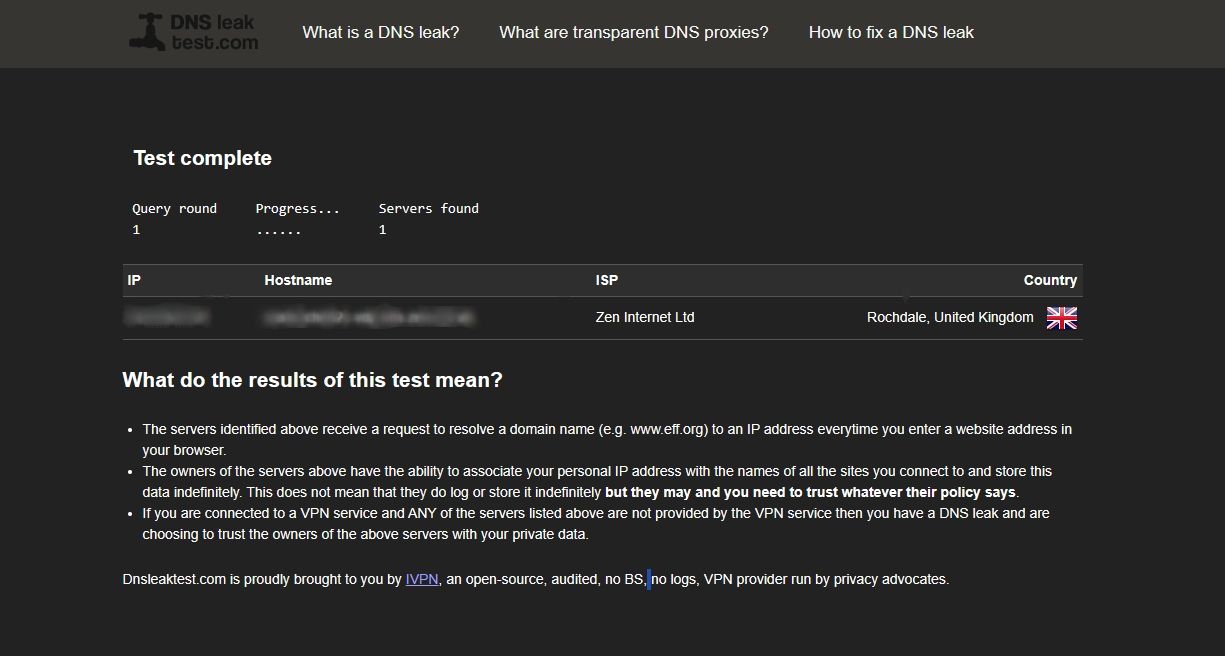
Gå till webbplatsen och klicka på knappen ”Standard test”. Om du känner dig extra paranoid kan du använda ”Utökat test” – det är mer omfattande men tar lite längre tid.
Om resultatsidan visar ditt land och din internetleverantör, vet du att de kan övervaka din anslutning. Det är inte bra.
Hur du stoppar en DNS-läcka
Det finns några åtgärder du kan vidta för att stoppa DNS-läckor och förhindra att de inträffar i framtiden.
1. Byt DNS-servrar
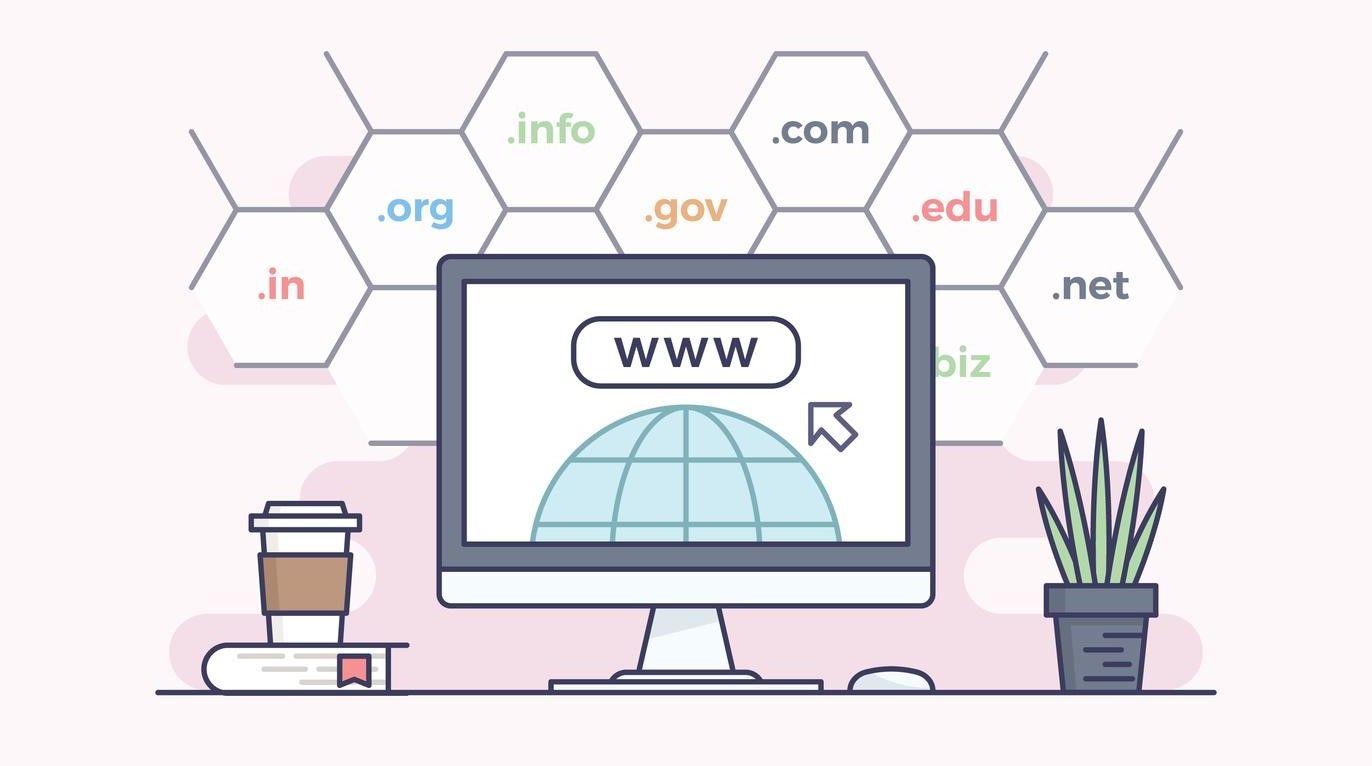
Om din standard-DNS-server är den som tillhandahålls av din internetleverantör, är ett enkelt sätt att hindra dem från att se vad du gör online att byta DNS-server. Även om du inte är bekymrad över DNS-läckor kan byte av din standard-DNS-server ge snabbare internethastighet.
Följande DNS-servrar är väl underhållna och ger hög prestanda och säkerhet:
- Öppna DNS (föredragen: 208.67.222.222, alternativ: 208.67.222.220)
- Comodo Secure DNS (föredragen: 8.26.56.26, alternativ: 8.20.247.20)
- Google Public DNS (föredragen: 8.8.8.8, alternativ: 8.8.4.4)
Se vår guide om hur du ändrar dina DNS-inställningar i Windows 11 för att byta server.
2. Använd en VPN med DNS-läckageskydd
Vissa VPN-tjänster har en inbyggd funktion som övervakar dina DNS-förfrågningar för att säkerställa att de går genom VPN istället för direkt till din internetleverantör (dvs. att du använder VPN:s DNS-servrar istället för internetleverantörens).
För att se om din VPN har detta skydd, kolla in inställningarna. Där bör finnas ett alternativ som letar efter och förhindrar DNS-läckor.
Följande VPN-leverantörer erbjuder DNS-läckageskydd eller läckagetester:
- NordVPN
- ExpressVPN
- SurfShark
- PureVPN
- Astrill VPN
- IPVanish
Om du använder någon av dessa VPN-tjänster, kontrollera att inställningarna är korrekta. Om de inte är det, och du är orolig för att din internetleverantör övervakar, kan det vara bra att byta VPN.
3. Använd VPN-övervakningsprogram
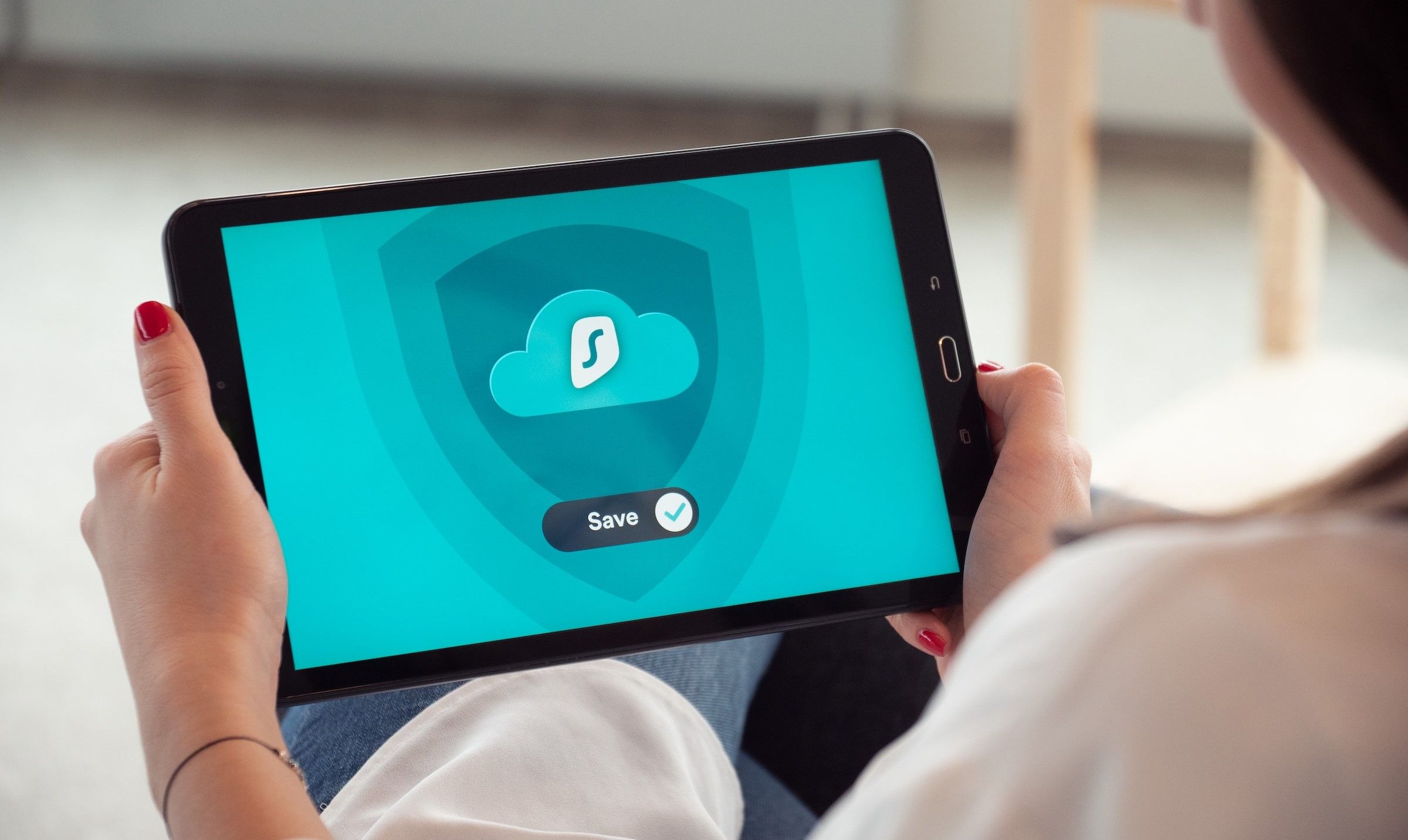
Vissa VPN-övervakningsprogram har även funktioner för att åtgärda DNS-läckor. Pro-versionen av VPNCheck gör detta åt dig, liksom OpenVPN Watchdog (om du använder OpenVPN).
Eftersom dessa åtgärder endast är tillgängliga i betalversioner av programvaror, är detta troligtvis inte den bästa strategin för många, om du inte redan använder VPN-övervakningsprogram för att se till att din VPN-anslutning är helt säker.
4. Inaktivera Teredo-tunnel
Teredo är en Windows-baserad teknik som tillåter kommunikation mellan två IP-protokoll: IPv4 och IPv6. Båda används på internet, och i vissa fall behöver du Teredo för att de ska kunna kommunicera. Teredo kan dock ibland orsaka DNS-läckor, så du kanske vill inaktivera det.
För att inaktivera Teredo, öppna kommandotolken och skriv följande kommando:
netsh interface teredo set state disabled
Om du behöver återaktivera Teredo vid ett senare tillfälle, kan du använda det här kommandot:
netsh interface teredo set state type=default
Med Teredo inaktiverat minskar risken för DNS-läckor betydligt.
5. Använd en webbläsare med fokus på integritet
Många av oss använder Chrome, Firefox eller Safari för att surfa, men det finns webbläsare som är utformade för att skydda din anonymitet, som till exempel Tor. Tor använder ”onion routing” för att dölja din IP-adress och onlineaktivitet. Detta inkluderar att dölja DNS-förfrågningar, vilket minskar risken för DNS-läckor.
Observera att webbläsare med fokus på integritet som Tor inte är helt immuna mot DNS-läckor. Däremot gör de dem mindre sannolika. För att minimera risken för DNS-läckor, använd en webbläsare med fokus på integritet och en VPN samtidigt.
Täpp till läckorna
Om du använder en VPN kan en DNS-läcka avslöja mer information än du tror. Följ stegen ovan för att säkerställa att du inte läcker information. Om du gör det, åtgärda läckan för att skydda dina känsliga data och aktiviteter.